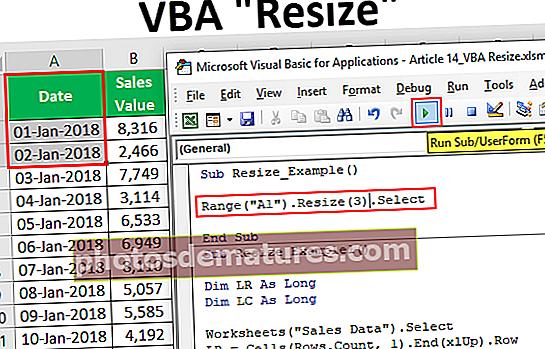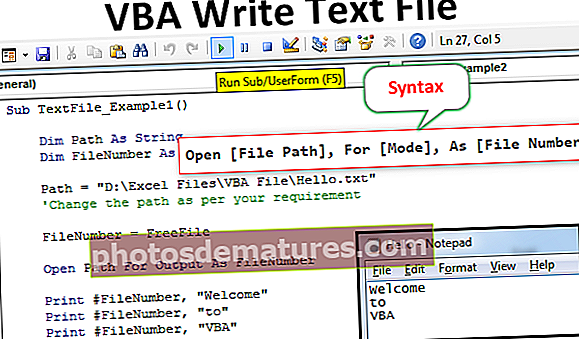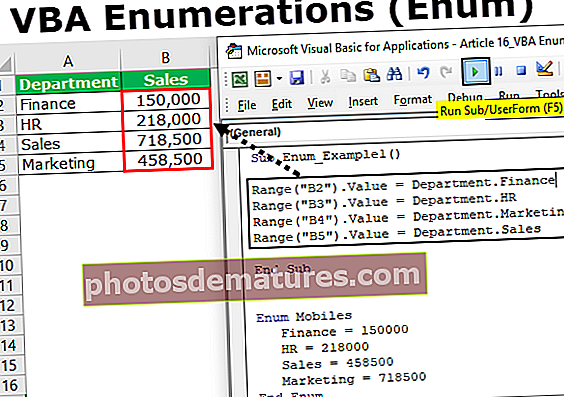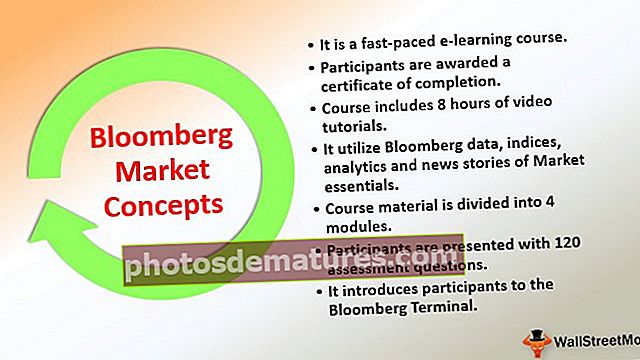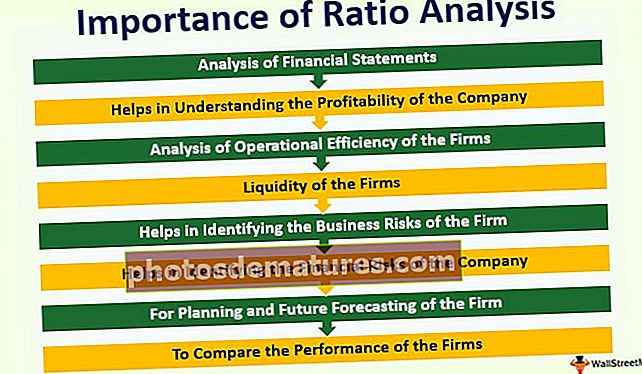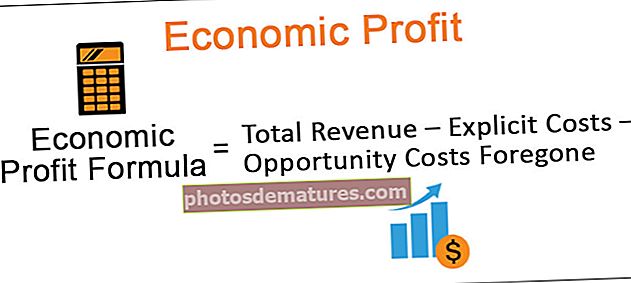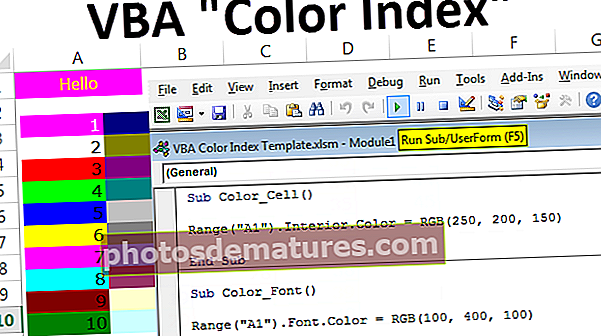এক্সেলে প্যানগুলি কীভাবে বিভক্ত করবেন? | (অনুভূমিকভাবে, উল্লম্বভাবে, ক্রস স্প্লিট)
এক্সেলের স্প্লিট পেনের অর্থ কী?
এক্সেলে বিভক্ত পেনগুলি মানে বিভিন্ন অংশে একটি ওয়ার্কবুক বিভক্ত করা, এই কৌশলটি ভিউ ট্যাবের উইন্ডো বিভাগে পাওয়া যায়, প্যানগুলি অনুভূমিক বা উল্লম্ব উপায়ে বিভক্ত করা যেতে পারে বা এটি ক্রস বিভক্ত হতে পারে, অনুভূমিক এবং উল্লম্ব বিভাজন মাঝখানে দেখা যায়- ওয়ার্কশিটের অংশটি অবশ্য প্যানগুলি টেনে নিয়ে ক্রস বিভক্ত করা যেতে পারে।
এক্সেলে প্যানগুলি কীভাবে বিভক্ত করবেন? (উদাহরণ সহ)
আসুন নীচের সহজ উদাহরণগুলির মাধ্যমে বিভক্ত পেনগুলির কাজ বুঝতে পারি।
উদাহরণ # 1 - অনুভূমিকভাবে স্প্লিট পেনগুলি
ওয়ার্কশিটটি অনুভূমিকভাবে বিভক্ত করতে বিভক্ত প্যানগুলি প্রয়োগ করতে নীচের টেবিলের মতো দেখানো বিক্রয় ডেটা সেট বিবেচনা করুন।

- প্রথমে এ 5 ঘরটি নির্বাচন করুন তারপরে ভিউ ট্যাবে যান এবং তারপরে নীচের স্ক্রিনশটে প্রদর্শিত বিভাজনে ক্লিক করুন।

তারপরে আপনি আপনার কার্যপত্রকটিতে একটি অনুভূমিক বিভাজন পাবেন এখন আপনি স্ক্রোল করে ডেটা তুলনা করতে পারবেন।
উদাহরণ # 2 - খণ্ডগুলি স্প্লিটভাবে স্প্লিট করুন
এক্সেলকে উল্লম্ব প্যানে ভাগ করার জন্য বিভক্ত প্যানগুলি প্রয়োগ করতে নীচের বিক্রয় ডেটা বিবেচনা করুন।

- প্রথমে কলাম বি নির্বাচন করুন এবং তারপরে ভিউ ট্যাবে যান এবং তারপরে নীচের স্ক্রিনশটে প্রদর্শিত বিভাজনে ক্লিক করুন।

তারপরে উপরের স্ক্রিনশটটিতে যেমন দেখানো হয়েছে তেমনভাবে আপনি নিজের কার্যপত্রকটিতে একটি উল্লম্ব বিভাজন পাবেন।
উদাহরণ # 3 - একটি কার্যপত্রকটিতে ক্রস স্প্লিট ফলকটি .োকান
এই উদাহরণে, আমরা কার্যপত্রককে ক্রস করতে স্প্লিট ফলক বিকল্পটি প্রয়োগ করব।
আসুন নীচের টেবিলটি বিবেচনা করুন।

- প্রথমে, ঘর B7 নির্বাচন করুন তারপরে ভিউ ট্যাবে যান এবং তারপরে নীচের স্ক্রিনশটে প্রদর্শিত বিভাজনে ক্লিক করুন।

- এটি প্রয়োগের মাধ্যমে আপনি নীচের স্ক্রিনশটটিতে দেখানো মত স্প্লিটটার জুড়ে পাবেন।

উদাহরণ # 4 - ফলকগুলি আনস্প্লিট করুন
এই উদাহরণে আমরা পেনগুলি আনস্প্লিট করব, ধরুন আপনার একটি তারিখ রয়েছে যার উপরে স্প্লিট ফলকটি ইতিমধ্যে প্রয়োগ করা হয়েছে, এবং আপনি আপনার কার্যপত্রক থেকে বিভক্ত ফলকটি অপসারণ করতে চান তবে কেবল দেখুন ট্যাবে যান এবং অপসারণের জন্য বিভাজন বিকল্পটি অক্ষম করুন আপনার কার্যপত্রক থেকে প্যানগুলি বিভক্ত করুন।

মনে রাখার মতো ঘটনা
- আপনার কার্যপত্রকটিতে বিভক্ত প্যানগুলি সক্ষম করতে আপনি Alt-W-S শর্টকাট ব্যবহার করতে পারেন।

- আপনার কার্যপত্রকটি উল্লম্বভাবে 2 টি প্যানে বিভক্ত করতে সক্রিয় কক্ষটিকে সারি 1 এ সরান।
- আপনার কার্যপত্রকটি আনুভূমিকভাবে 2 প্যানে বিভক্ত করতে সক্রিয় কক্ষটি কলাম এ এ স্থানান্তর করুন।
- যদি আপনার কার্যপত্রকের কোথাও মাঝখানে কোনও ঘর নির্বাচন করে, আপনি 4 টি পেন বা ক্রস পেন পাবেন।